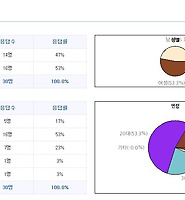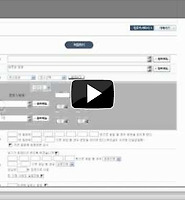| 일 | 월 | 화 | 수 | 목 | 금 | 토 |
|---|---|---|---|---|---|---|
| 1 | 2 | 3 | ||||
| 4 | 5 | 6 | 7 | 8 | 9 | 10 |
| 11 | 12 | 13 | 14 | 15 | 16 | 17 |
| 18 | 19 | 20 | 21 | 22 | 23 | 24 |
| 25 | 26 | 27 | 28 | 29 | 30 | 31 |
Tags
- 카카오폴
- 오프라인 설문조사
- 온라인리서치
- 설문 솔루션
- 설문작성방법
- 두잇서베이 어플리케이션
- 여론조사
- 두잇서베이
- 설문조사 무료솔루션
- 대학생 설문
- 설문조사결과
- 여론조사결과
- 언론조사
- 스마트폰 설문조사
- 투표
- 온라인 설문조사
- 설문조사
- 위치기반 설문조사 시스템
- 두잇
- 인터넷 설문조사
- DOOIT
- 모바일 설문조사
- 무료투표
- 설문조사시스템
- 설문설계
- 돈버는 어플
- 설문조사 어플
- 최종기
- 설문조사 어플리케이션
- 대학생 설문조사
Archives
- Today
- Total
두잇서베이 공식 블로그
두잇(dooit)의 설문조사 솔루션으로 만든 설문 테스트 하기 본문
두잇(dooit)의 설문조사 솔루션으로 설문조사를 열심히 작성한 후
"미리보기"를 통하여 설문을 미리 볼 수는 있는데 참여해서 확인을 해봐야 할때.!
또 한번 참여 후.. 재차 시도가 되지 않을때!
답답하시죠?
해결책은 있는데 아직 말씀을 못드린 부분 같습니다. ^^
그래서 여러분께 설문작성후 테스트 방법에 대해 알려 드리겠습니다.
1. 설문 작성이 끝난 설문은 리서치 공개를 하지 않도록 체크해제 합니다.
2. 설문을 진행 상태로 변경합니다.
3. 리서치보고서의 참여링크를 통해 설문에 참여해서 1차 테스트를 진행 합니다.
4. 2차 테스트를 위하여 "응답초기화"를 클릭 합니다.
5. 이러한 방법으로 다시 설문에 참여가 가능합니다.
6. 테스트가 끝난 설문은 리스트 공개하고 널리 알려 많은 사람들에게 응답을 받도록 합니다. ^^
아직 이해가 안되신다면 ^^
아래의 동영상을 참고해 주세요.~
'DOOIT 서비스 안내 > 온라인 설문 솔루션' 카테고리의 다른 글
| 두잇 온라인 설문조사솔루션은 자동으로 설문결과를 생성해 줍니다. (0) | 2010.12.13 |
|---|---|
| 두잇에서 만든 설문을 팝업으로 만드는법을 알려 드립니다. (0) | 2010.12.10 |
| 두잇(dooit)으로 온라인 설문 만들기. 로직설정하기 (0) | 2010.11.23 |
| 두잇(dooit)으로 온라인 설문 만들기. 가이드 동영상 1 (0) | 2010.11.22 |
| 두잇(dooit)에서 만든 설문조사 결과 공개 설정 방법 (0) | 2010.11.19 |
Comments